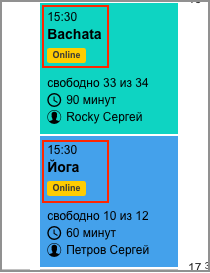Проведение нескольких онлайн-занятий в Zoom в одно время
Если вы еще не произвели интеграцию системы AppEvent и Zoom, то сделайте это, воспользовавшись инструкцией по ссылке: Подключение Zoom
Если вам необходимо проводить параллельно в одно время несколько онлайн занятий в Zoom, то создайте пользователей в Zoom столько сколько нужно занятий в одно время.
Рассмотрим на примере. Допустим мы хотим проводить 2 занятия онлайн:
1. Заходим в настройки первого аккаунта Zoom в самом сервисе Zoom, это тот аккаунт, который вы интегрировали с AppEvent. Он теперь будет у нас главным аккаунтом. Заходим в раздел "Пользователи".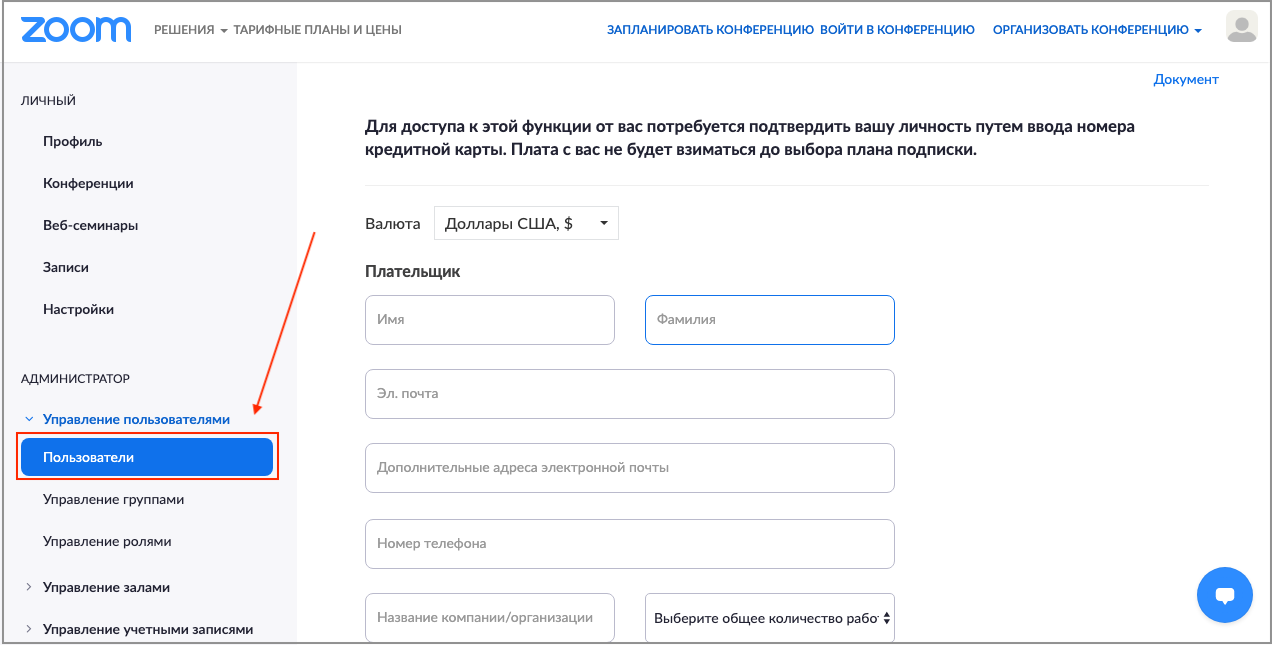 2. Заполняем нужные обязательные поля, вносим данные карты, деньги с карты Zoom списывать не будет, пока вы не перейдете на платные тарифы, так что вносим без проблем.
2. Заполняем нужные обязательные поля, вносим данные карты, деньги с карты Zoom списывать не будет, пока вы не перейдете на платные тарифы, так что вносим без проблем.
3. В появившемся меню выбираем "Добавить пользователей".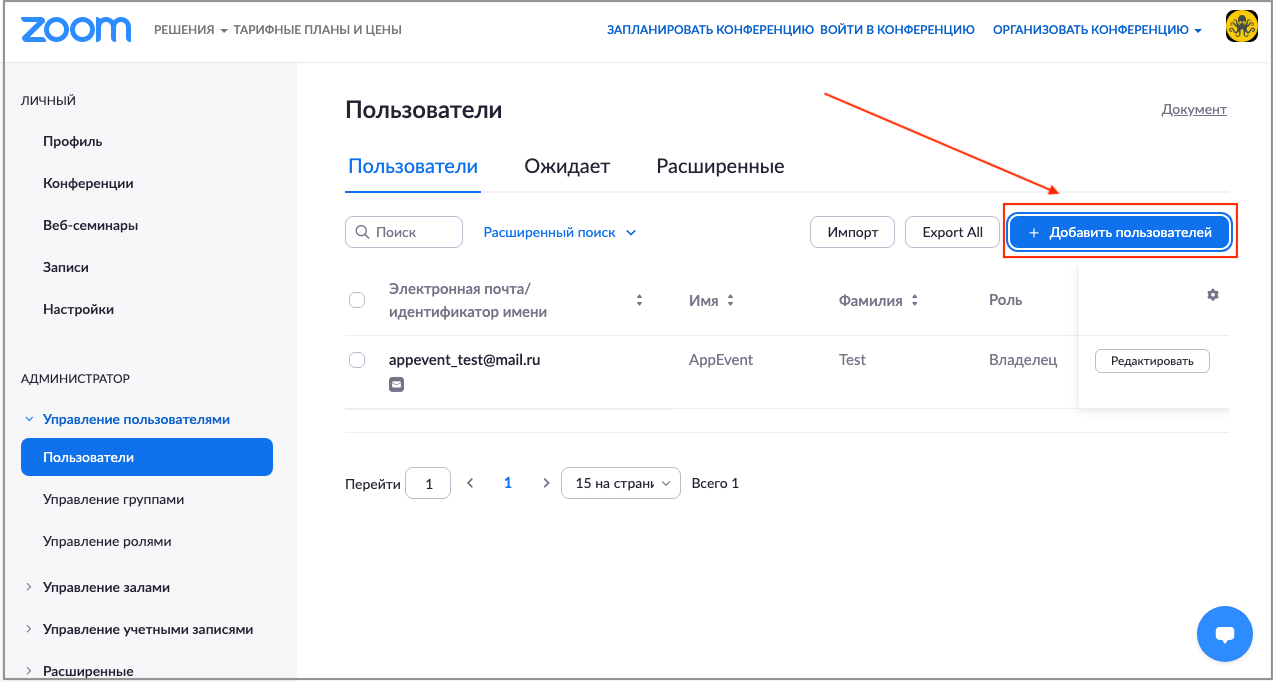 4. В новом окне добавляем те электронные почты, на которые мы хотим создать дополнительные аккаунты Zoom. В нашем примере указываем одну почту. Можно добавить также уже существующие аккаунты тренеров к примеру.
4. В новом окне добавляем те электронные почты, на которые мы хотим создать дополнительные аккаунты Zoom. В нашем примере указываем одну почту. Можно добавить также уже существующие аккаунты тренеров к примеру.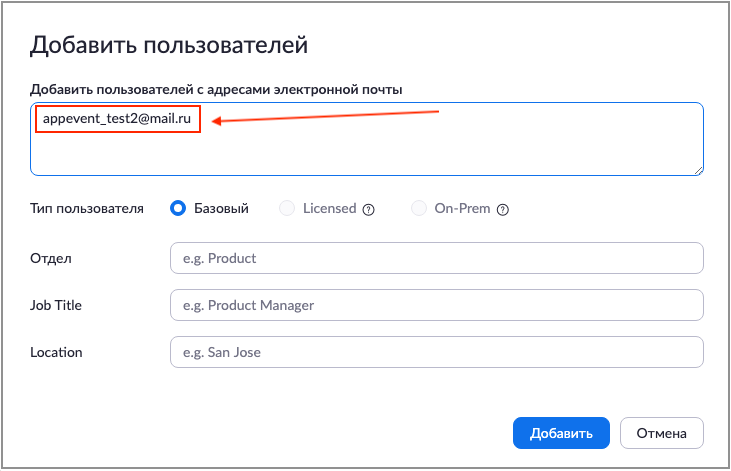 7. В разделе "Ожидает" мы видим, что новому аккаунту отправлен запрос на одобрение.
7. В разделе "Ожидает" мы видим, что новому аккаунту отправлен запрос на одобрение.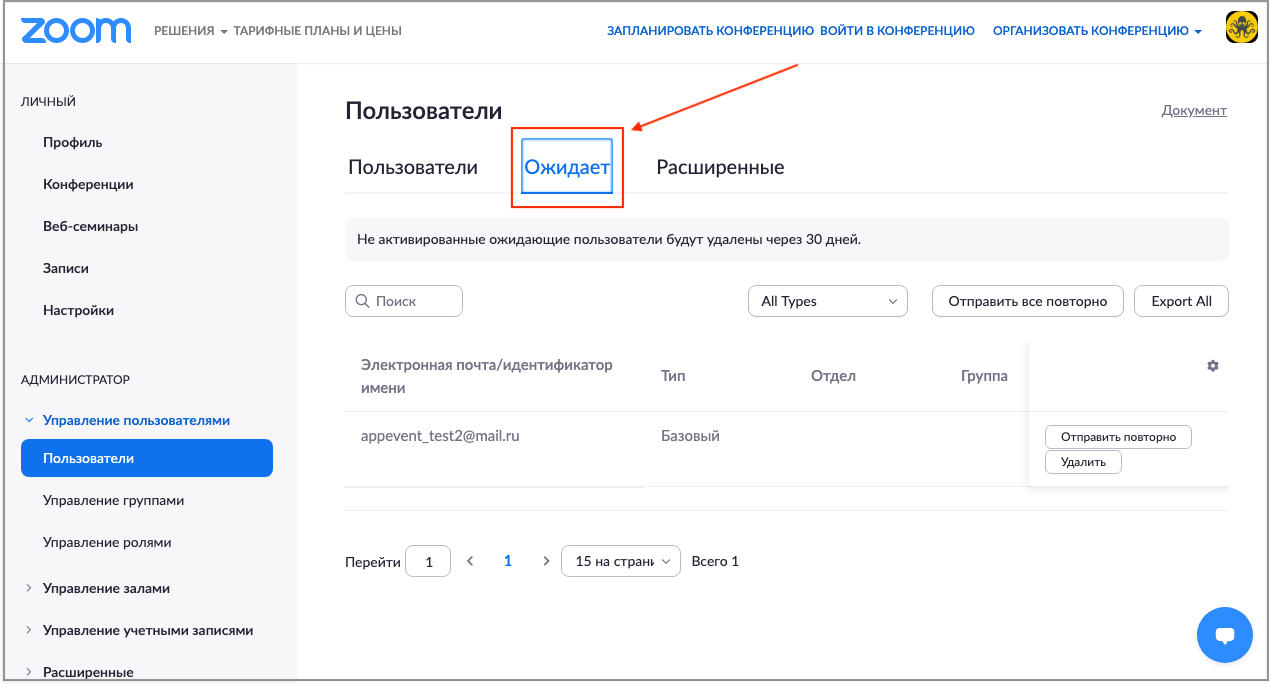 8. Переходим на почту нового аккаунта и Активируем учетную запись.
8. Переходим на почту нового аккаунта и Активируем учетную запись.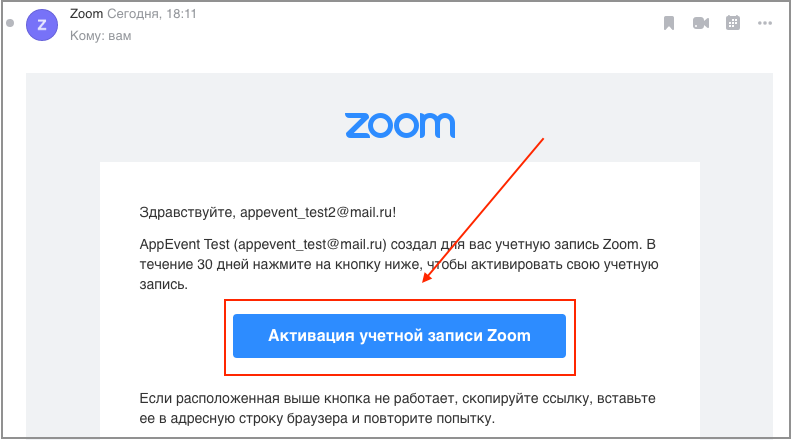 9. Теперь мы видим, что у нас 2 аккаунта связаны, один из них наш первый главный, который уже привязан к AppEvent, и второй новый, который мы создали.
9. Теперь мы видим, что у нас 2 аккаунта связаны, один из них наш первый главный, который уже привязан к AppEvent, и второй новый, который мы создали.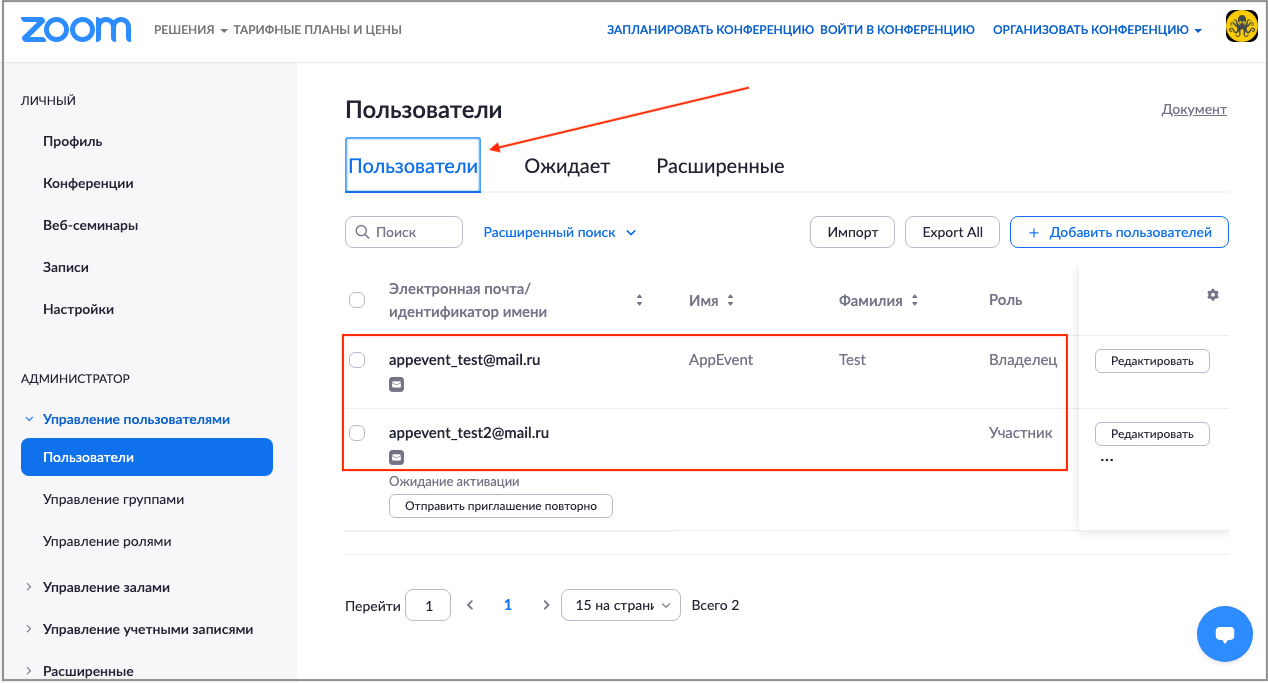 10. Теперь переходим в систему AppEvent в раздел "Интеграции. И заходим в интеграцию Zoom. Далее нажимаем на кнопку "Обновить список", при этом у нас появятся все пользователи из Zoom, которые теперь связаны в одном главном Мастер аккаунте, с помощью которого мы изначально сделали интеграцию.
10. Теперь переходим в систему AppEvent в раздел "Интеграции. И заходим в интеграцию Zoom. Далее нажимаем на кнопку "Обновить список", при этом у нас появятся все пользователи из Zoom, которые теперь связаны в одном главном Мастер аккаунте, с помощью которого мы изначально сделали интеграцию.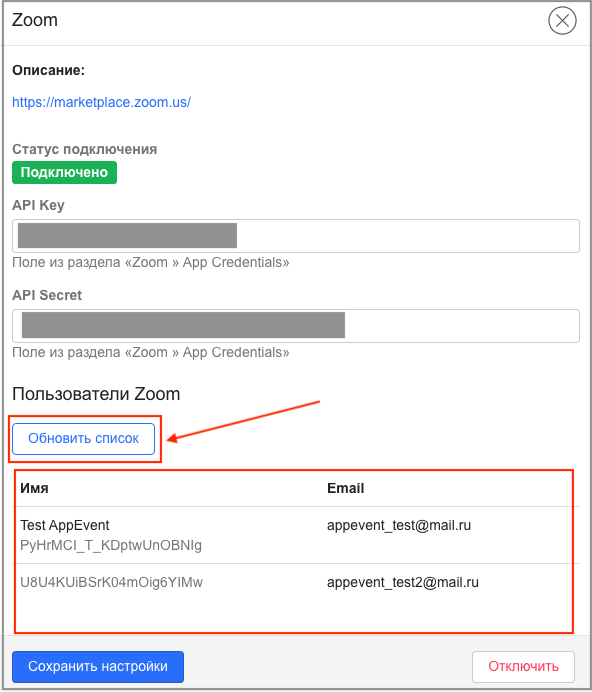 11. Все готово! Теперь можно зайти в раздел Учет и создать 2 занятия онлайн на одно время.
11. Все готово! Теперь можно зайти в раздел Учет и создать 2 занятия онлайн на одно время.
Как создавать групповые занятия в сетке расписания по ссылке здесь